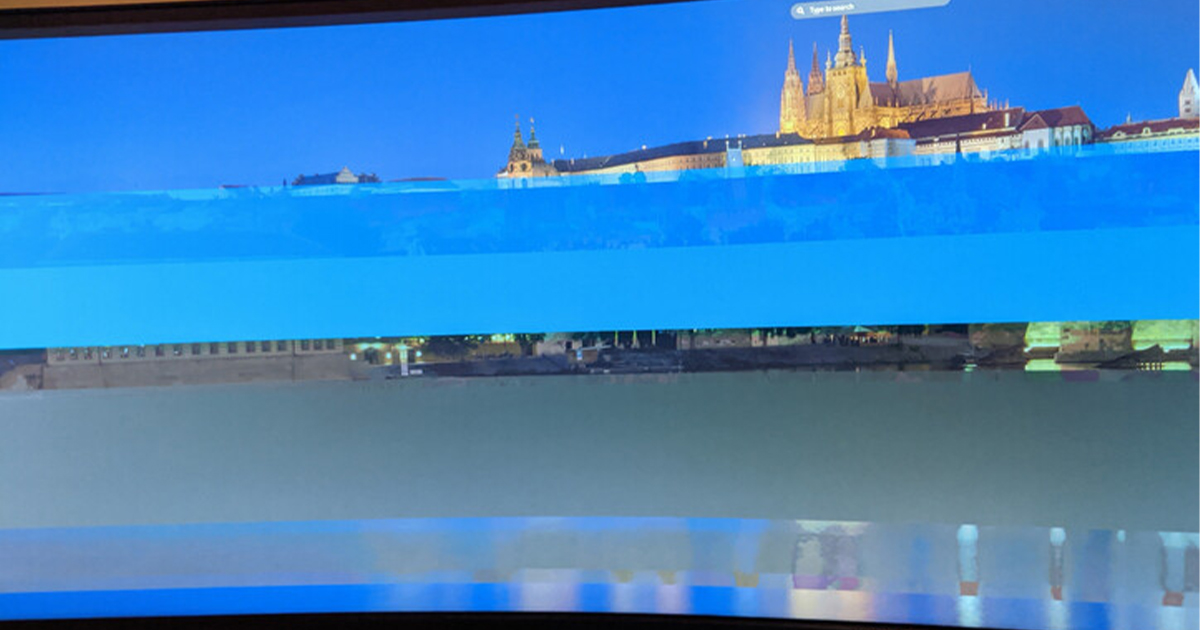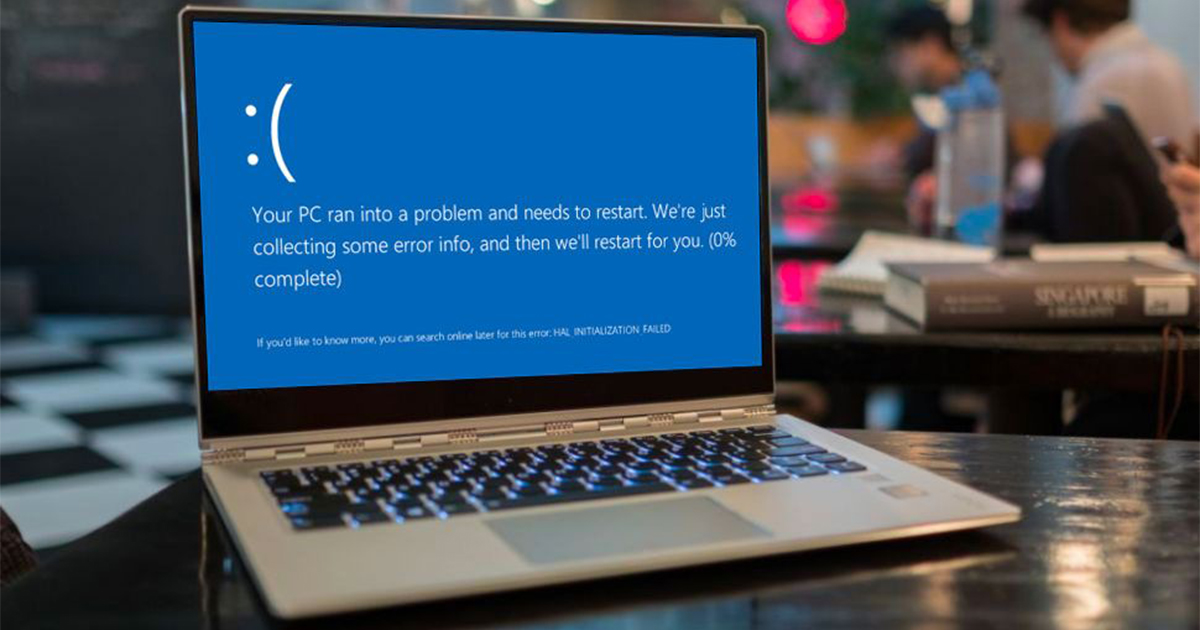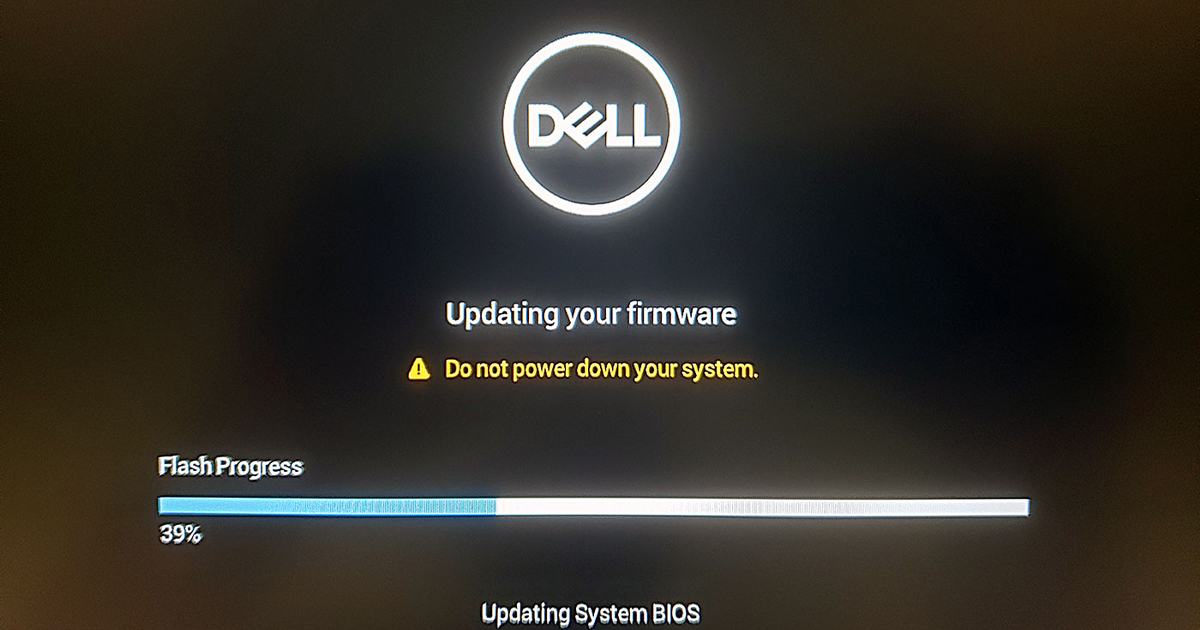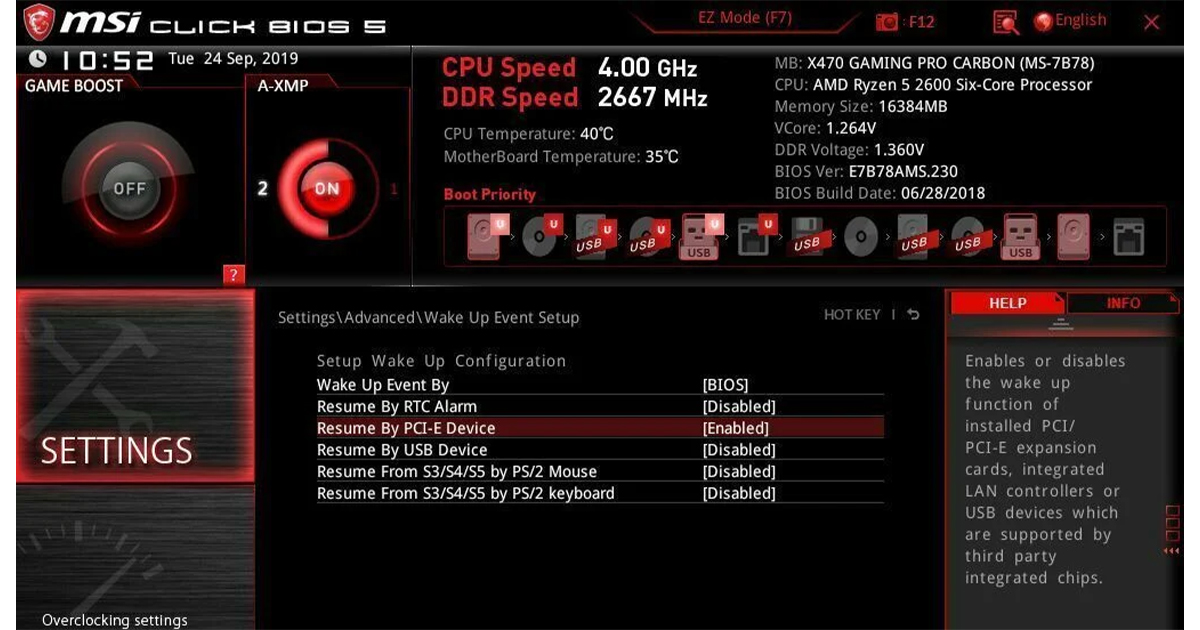واحد پردازش مرکزی (CPU) که به عنوان مغز کامپیوتر شناخته میشود، مهمترین قطعه در هر سیستم کامپیوتری است. وقتی که CPU شروع به خراب شدن میکند، این آسیب را به طرق مختلف نشان میدهد.
تشخیص CPU خراب چندان ساده نیست، زیرا علائم آن میتواند مشابه برخی مشکلات سخت افزاری دیگر باشد. در این مقاله از پلازا دیجیتال، علائم خرابی CPU را بررسی کرده و در مورد نحوه تشخیص آنها نیز صحبت خواهیم کرد.
علائم خرابی CPU چیست؟
در اولین قسمت از این مقاله، قصد داریم به بررسی تعدادی از علائم رایج که نشان دهنده مشکل و خرابی CPU هستید، بپردازیم.
- روشن نشدن سیستم
یکی از بارزترین نشانههای خرابی CPU، سیستمی است که از بوت شدن خودداری میکند. این ممکن است به این معنی باشد که کامپیوتر اصلاً روشن نمیشود یا روشن میشود اما سیستم عامل را بارگذاری نمیکند.
در طی خودآزمایی روشن (POST)، سیستم تمام اجزای سخت افزاری خود را بررسی میکند. یک CPU معیوب میتواند این فرآیند را متوقف کرده و منجر به عدم پاسخگویی کل سیستم شود.
- فریز و کرش پیاپی
فریز شدن یا کرش کردن تصادفی سیستم یکی دیگر از شاخصهای رایج است. این موارد میتواند بدون هیچ الگوی خاصی رخ دهد و اعصاب شما را خرد خواهد کرد!
چنین رفتاری میتواند در طول فعالیتهای مختلف مانند مرور وب، بازی یا حتی زمانی که سیستم بیکار است رخ دهد. این خرابیها ممکن است منجر به ریست سیستم یا نیاز به راه اندازی مجدد دستی شود.
- صفحه آبی مرگ (BSOD)
کاربران ویندوز ممکن است با صفحه آبی مرگ مواجه شوند که نشان دهنده یک خطای حیاتی در سیستم است.
BSOD اغلب کدهای خطا را نشان میدهد که تشخیص آنها چندان راحت نیست. با اینکه خطای بلو اسکرین میتواند ناشی از مشکلات نرم افزاری باشد، رخ دادن مکرر آن به خصوص با کدهای خطای متفاوت، میتواند به یک مشکل سخت افزاری از جمله یک CPU معیوب اشاره کند.
- گرم شدن بیش از حد و داغ کردن
گرمای بیش از حد میتواند هم علامت و هم علت مشکلات سی پی یو باشد.
اگر CPU به سرعت داغ میکند، این ممکن است به دلیل خرابی قطعات در خود CPU باشد. گرمای بیش از حد همچنین میتواند باعث خاموش شدن غیرمنتظره سیستم برای جلوگیری از آسیب شود.
- عملکرد کُند
کاهش قابل توجه سرعت در عملکرد سیستم، که در آن حتی کارهای ساده زمان بیشتری برای اجرا نیاز دارند.
مواردی که قبلاً بدون مشکل انجام میشدند اکنون ممکن است تاخیر داشته باشند یا ثابت بمانند. این هم میتواند به دلیل مشکل CPU در انجام عملیات مهم باشد.
بیشتر بخوانید: مقایسه cpu اینتل و AMD
- صدای بوق
مادربردها اغلب بلندگوهای داخلی دارند که که در صورت وجود مشکلات سخت افزاری صدای بوق منتشر میکنند.
کدهای بیپ خاص میتواند نشان دهنده خرابی CPU باشد. برای تفسیر صحیح این بوقها بایستی به دفترچه راهنمای مادربرد خود مراجعه کنید.
- خطاهای هنگام نصب
خطا در هنگام نصب سیستم عامل یا نرم افزار دیگر هم میتواند نشانهای از مشکلات CPU باشد.
نصب ناموفق، خطاهای مکرر یا فایلهای خراب در طول فرآیندهای نصب ممکن است نشان دهنده این باشد که CPU عملکرد قابل اعتمادی ندارد.
- مشکلات گرافیکی
اشکالات یا مصنوعات گرافیکی غیرمنتظره.
با اینکه برخی از این مشکلات معمولاً مربوط به خرابی کارت گرافیک هستند، یک CPU خراب هم میتواند باعث مشکلات نمایشی مانند تکه تکه شدن صفحه، آرتیفکت یا سوسو زدن شود.
- سخت افزار ناشناخته
گاهی سیستم ممکن است CPU را به درستی تشخیص ندهد.
این را میتوان در بایوس یا سیستم عامل دید؛ به طوری در آن مدل یا سرعت CPU ممکن است اشتباه گزارش شود.
- عدم توانایی در اورکلاک
به این معنی که هنگام تلاش برای اورکلاک کردن CPU مشکل دارد.
اگر CPU نتواند عملکرد پایدار را در سرعتهای اورکلاک حفظ کند یا اصلاً اجازه اورکلاک را ندهد، ممکن است نشان دهنده وجود یک مشکل اساسی باشد.
بیشتر بخوانید: انواع cpu core i7 را بشناسید!
چگونه یک CPU خراب را تشخیص دهیم؟
تشخیص خرابی CPU شامل ترکیبی از ابزارهای نرم افزاری، تستهای سخت افزاری و فرآیند حذف است. در ادامه یک راهنمای گام به گام برای کمک به شما در این فرآیند را بررسی میکنیم:
- بازرسی ظاهری
با بررسی فیزیکی CPU و مادربرد شروع کنید.
به دنبال هر گونه آسیب قابل مشاهده مانند علائم سوختگی، پینهای خم شده یا اجزای تغییر رنگ داده باشید. اطمینان حاصل کنید که خنک کننده CPU اتصال سالمی دارد و خمیر حرارتی هم به درستی اعمال شده است.
- دمای CPU را بررسی کنید
دمای CPU را کنترل کنید تا مطمئن شوید که در محدوده عملکرد ایمن قرار دارد.
از نرم افزارهایی مانند Core Temp، HWMonitor یا رابط BIOS/UEFI استفاده کنید.
دمای بالا میتواند نشان دهنده خنکسازی ناکافی باشد، اما اگر دما تحت بار کاری سبک به طور غیرعادی بالا باشد، ممکن است خبر از خرابی CPU بدهد.
- تست فشار CPU را اجرا کنید
برای ارزیابی پایداری CPU تحت بار، یک تست فشار انجام دهید.
برای این کار میتوانید از نرم افزارهایی مانند Prime95، AIDA64 یا IntelBurnTest استفاده کنید.
این برنامه ها CPU را تحت حداکثر فشار قرار میدهند. یک CPU سالم باید بدون مشکل از پس این تستها بربیاید. اگر سیستم از کار بیفتد یا خطا نشان دهد، ممکن است تقصیر CPU باشد.
- خطاهای سیستم را بررسی کنید
گزارشهای سیستم و کدهای خطا را بررسی کنید.
برای این کار میتوانید از Event Viewer در ویندوز یا گزارشهای مشابه سیستم در سایر سیستم عاملها بهره بگیرید.
به دنبال خطاهای تکرار شوندهای باشید که ممکن است مشکلات CPU را نشان دهند. در هنگام بروز خطای بلو اسکرین به کدهای خطا دقت کنید و از منابع آنلاین برای رمزگشایی آنها استفاده کنید.
- از نرم افزار تشخیصی استفاده کنید
از ابزارهای تشخیصی طراحی شده برای آزمایش سلامت CPU استفاده کنید.
این موارد شامل ابزار تشخیص پردازنده اینتل، AMD Ryzen Master یا ابزارهای شخص ثالث مانند SiSoftware Sandra هستند.
این ابزارها میتوانند تستهای خاصی را روی CPU اجرا کنند و گزارشات دقیقی از سلامت و عملکرد آن ارائه دهند.
- منبع تغذیه را بررسی کنید
مطمئن شوید که واحد منبع تغذیه (PSU) توان کافی و پایدار را ارائه میدهد. این کار را مولتی متر یا تستر PSU انجام دهید.
PSU ناکافی یا از کار افتاده میتواند باعث اختلال در عملکرد CPU شود. بررسی کنید که PSU با نیازهای برق سیستم شما مطابقت دارد.
- BIOS/UEFI را بهروز کنید
سیستم عامل مادربرد خود را به آخرین نسخه بهروز کنید. این کار را میتوانید از طریق وب سایت سازنده مادربرد انجام دهید.
بهروزرسانیهای میان افزار میتوانند مشکلات سازگاری و باگهایی را که ممکن است باعث مشکلات CPU شوند، برطرف کنند.
- تست با پیکربندی حداقل سخت افزار
سیستم را فقط با اجزای ضروری اجرا کنید.
به این معنی که تمام سخت افزارهای غیرضروری (رم اضافی، GPU، درایوهای اضافی) را حذف کرده و سیستم را بوت کنید. این به تشخیص اینکه آیا مؤلفه دیگری باعث این مشکل شده است کمک میکند.
- با یک CPU شناخته شده خوب تست کنید
در صورت امکان، سیستم را با یک CPU شناخته شده و سالم تست کنید.
اگر سیستم با یک CPU متفاوت کار کند، این نشانه کافی است تا بفهمید CPU اصلی معیوب است.
- از افراد متخصص کمک بگیرید
در صورت عدم رفع مشکل، به دنبال خدمات تشخیصی حرفهای باشید.
گاهی ممکن است موضوع پیچیده باشد و نیاز به تجهیزات حرفهای و الکترونیکی باشد تا رفع شود. در این حالت بایستی از متخصصین این حوزه کمک بگیرید.
چگونه ریسک خرابی CPU را کم کنیم؟
برای به حداقل رساندن خطر خرابی CPU، بهتر است اقدامات پیشگیرانه زیر را اتخاذ کنید:
- از خنک کنندگی مناسب اطمینان حاصل کنید
روی یک سیستم خنک کننده قابل اعتماد سرمایه گذاری کنید، از جمله فنهای با کیفیت بالا، هیت سینک یا محلولهای خنک کننده مایع.
یک خمیر حرارتی با کیفیت بالا بین CPU و هیت سینک بمالید تا از مطمئن شوید حرارت به درستی انتقال پیدا میکند.
اجزای خنک کننده مانند فنها و هیت سینکها را مرتب تمیز کنید. گرد و غبار میتواند جریان هوا را مسدود کند و باعث گرم شدن بیش از حد خنک کننده شود.
مطمئن شوید که کیس کامپیوتر یا لپ تاپ شما جریان هوای خوبی دارد. در صورت لزوم از فنهای اضافی یا کول پد برای بهبود تهویه استفاده کنید.
- از یک منبع تغذیه پایدار استفاده کنید
از یک منبع تغذیه (PSU) با کیفیت بالا استفاده کنید که برق پایدار و کافی را برای همه قطعات فراهم میکند. بررسی کنید که PSU با وات مورد نیاز سیستم شما مطابقت دارد.
همچنین میتوانید از محافظ برق برای حفاظت در برابر نوسانات و منبع تغذیه بدون وقفه (UPS) برای تامین برق پشتیبان در هنگام قطع استفاده کنید.
مطمئن شوید منبع تغذیه شما ولتاژ ثابتی را ارائه میدهد. نوسانات میتواند به CPU و سایر اجزای شما آسیب برساند.
- تعمیر و نگهداری منظم
به طور مرتب داخل کیس کامپیوتر خود را تمیز کنید تا گرد و غبار و زبالهای نماند. از هوای فشرده برای تمیز کردن جاهای غیر قابل دسترسی استفاده کنید.
همچنین به طور دورهای بررسی کنید که همه کابلها و قطعات به طور ایمن وصل شده باشند.
برای اطمینان از سازگاری و عملکرد بهینه، BIOS/UEFI و درایورهای سخت افزار مادربرد خود را بهروز نگه دارید.
- تا میتوانید به سراغ اورکلاک نروید
برای اطمینان از پایداری، CPU خود را با تنظیمات سرعت ساعت و ولتاژ پیشفرض خود استفاده کنید.
اما اگر میخواهید اورکلاک کنید، این کار را در محدوده ایمن انجام دهید و دما را از نزدیک زیر نظر بگیرید. از نرم افزار اورکلاک قابل اعتماد استفاده کنید و مطمئن شوید خنک کنندگی کافی است.
- از سخت افزار باکیفیت استفاده کنید
اطمینان حاصل کنید که همه اجزای سخت افزاری مانند رم، کارت گرافیک و مادربرد با CPU شما سازگار هستند.
روی قطعاتی از تولیدکنندگان معتبر که به کیفیت و قابلیت اطمینان شهرت دارند، سرمایه گذاری کنید.
- نظارت بر سلامت سیستم
از ابزارهای نرم افزاری برای نظارت بر دمای CPU استفاده کنید. حتماً مطمئن شوید که دماها در محدوده عملیاتی ایمن باقی میمانند.
شما میتوانید به طور مرتب از ابزارهای تشخیصی برای بررسی سلامت و عملکرد CPU و سایر اجزای سیستم خود استفاده کنید.
بیشتر بخوانید: بهترین CPU ها برای سیستم های اقتصادی
- با احتیاط با سیستم خود کار کنید
هنگام نصب یا ارتقای CPU، با احتیاط از آن استفاده کنید تا از خم شدن پینها یا آسیب رساندن به سوکت جلوگیری شود.
از مچ بندها یا تشکهای ضد الکتریسیته ساکن برای جلوگیری از آسیب الکتریسیته به اجزای حساس استفاده کنید.
- تأمین خنک سازی کافی در طول پردازشهای سنگین
هنگام اجرای برنامههای سنگین مانند بازی، ویرایش ویدیو یا رندر 3 بعدی، به خنک کنندگی توجه بیشتری داشته باشید.
راهکارهای خنک کنندگی بیشتر مانند فنهای اضافی یا خمیر حرارتی بهبود یافته را برای سیستمهای با کارایی بالا یا اورکلاک شده در نظر بگیرید.
- حواستان به آسیب فیزیکی باشد
کامپیوتر خود را در مکانی امن و پایدار قرار دهید تا از آسیب فیزیکی ناشی از سقوط یا ضربه جلوگیری شود.
هنگام جابجایی کیس یا لپ تاپ، آن را با دقت حمل کنید و برای جلوگیری از آسیب، همه اجزا را ایمن کنید.
- چک آپهای حرفهای
به طور دورهای سیستم خود را توسط یک متخصص بررسی کنید، به خصوص اگر متوجه رفتار غیرعادی یا مشکلات عملکردی شدید.
هر گونه مشکل سخت افزاری را به سرعت برطرف کنید تا از آسیب بیشتر به کل سیستم جلوگیری شود.
سخن آخر
در این مطلب به بررسی علائم خرابی CPU پرداختیم. ابتدا گفتیم چرا CPU خراب میشود و سپس علائم اصلی بروز این مشکل را بررسی کردیم. در ادامه به روشهای حل این مشکل اشاره کردیم. امیدواریم از مطالعه این مطلب لذت برده باشید.
برای اطلاع از قیمت CPU میتوانید در سایت پلازا دیجیتال به بررسی انواع مدلهای پردازنده مرکزی بپردازید. قیمت CPU در فروشگاه اینترنتی پلازا دیجیتال بهروز بوده و با توجه به ضمانت اصالت کالا، ضمانت سلامت فیزیکی کالا و ضمانت ۱۴ روزه بازگشت بیقیدوشرط سختافزاری کالا، خیال کاربران را از خرید انواع CPU راحت میکند.
سوالات متداول کاربران
چگونه می توانم بررسی کنم که CPU من بیش از حد داغ شده است؟
از نرم افزارهای نظارت بر دما مانند Core Temp، HWMonitor یا رابط BIOS/UEFI برای نظارت بر دمای CPU استفاده کنید.
اگر کامپیوتر من بوت نشود و مشکوک به مشکل CPU باشم چه کاری باید انجام دهم؟
آسیب فیزیکی را بررسی کنید، اطمینان حاصل کنید که همه اتصالات ایمن هستند، با حداقل سخت افزار تست کنید و در صورت امکان با یک CPU سالم جایگزین کنید.
آیا یک منبع تغذیه خراب میتواند باعث مشکلات CPU شود؟
بله، منبع تغذیه ناکافی میتواند باعث اختلال در عملکرد و بیثباتی CPU شود.